كيفية تسجيل الدخول والسحب من CoinTR
يعد تسجيل الدخول وسحب الأموال من حساب CoinTR الخاص بك جانبين حاسمين لإدارة محفظة العملات المشفرة الخاصة بك بشكل آمن. سيرشدك هذا الدليل خلال العملية السلسة لتسجيل الدخول وإجراء السحب على CoinTR، مما يضمن تجربة آمنة وفعالة.

كيفية تسجيل الدخول إلى CoinTR
كيفية تسجيل الدخول إلى موقع CoinTR
قم بتسجيل الدخول إلى CoinTR باستخدام البريد الإلكتروني/رقم الهاتف
1. انتقل إلى موقع CoinTR w الإلكتروني .2. انقر على زر [ تسجيل الدخول ] .
 3. اختر بين [البريد الإلكتروني] أو [الهاتف] أو [مسح الرمز لتسجيل الدخول]
3. اختر بين [البريد الإلكتروني] أو [الهاتف] أو [مسح الرمز لتسجيل الدخول]
4. املأ بريدك الإلكتروني أو رقم هاتفك بناءً على حسابك المسجل وكلمة المرور الخاصة بك .
ثم اضغط على زر [تسجيل الدخول] .

بعد تسجيل الدخول بنجاح، يمكنك التفاعل على CoinTR باستخدام حساب CoinTR الخاص بك.

قم بتسجيل الدخول إلى CoinTR باستخدام رمز الاستجابة السريعة
1. أولاً، يجب عليك التأكد من تسجيل الدخول بالفعل في تطبيق CoinTR .2. في صفحة تسجيل الدخول على موقع CoinTR، انقر فوق خيار [مسح الرمز لتسجيل الدخول] .
سيقوم الموقع بإنشاء رمز QR كما هو موضح في الشكل أدناه. 3. في الصفحة الرئيسية لتطبيق CoinTR ، انقر على أيقونة [ Scan] في الزاوية اليمنى العليا. عندما تكون شاشة المسح الضوئي مرئية، قم بمسح رمز QR المحدد. 4. في قسم تأكيد تسجيل الدخول ، قم بالتحقق من المعلومات ثم انقر فوق الزر [تأكيد] . والنتيجة هي أن حسابك قد تم تعيينه على موقع CoinTR.




كيفية تسجيل الدخول إلى تطبيق CoinTR
يمكنك تسجيل الدخول على تطبيق CoinTR المشابه لموقع CoinTR.1. انتقل إلى تطبيق CoinTR .
2. انقر على الأيقونة الموجودة في الزاوية اليسرى العليا.

ثم انقر على زر [تسجيل الدخول/التسجيل] .

3. اختر بين خيار التسجيل [البريد الإلكتروني] أو [الهاتف] . املأ بريدك الإلكتروني أو رقم هاتفك وكلمة المرور الخاصة بك.
ثم اضغط على زر [تسجيل الدخول] .

يمكنك الآن استخدام تطبيق CoinTR مع حساب CoinTR الخاص بك.

استعادة كلمة المرور المنسية على CoinTR
عمليات استعادة كلمة المرور على كل من إصدارات موقع الويب والتطبيق متطابقة.ملاحظة: بعد تأكيد كلمة المرور البديلة، سيتم تأجيل جميع عمليات السحب في حسابك مؤقتًا لمدة 24 ساعة القادمة.
1. انقر فوق الزر [هل نسيت كلمة المرور؟] الموجود في صفحة تسجيل الدخول .

2. اختر بين [البريد الإلكتروني] أو [الهاتف] لإدخال بريدك الإلكتروني أو رقم هاتفك لرمز التحقق الأمني.

3. انقر على [إرسال الرمز] لتلقي الرمز عبر عنوان بريدك الإلكتروني أو رسالة نصية قصيرة على الهاتف.
اكتب الرمز المستلم وانقر على [تأكيد] .

4. اكتب كلمة المرور الجديدة المطلوبة والتي تناسب جميع متطلبات الأمان.
ثم اضغط على زر [تأكيد] .

في المنعطفات القادمة، يمكنك إعادة تسجيل الدخول إلى CoinTR باستخدام كلمة المرور الجديدة.
أسئلة وأجوبة (FAQ)
كيفية تغيير البريد الإلكتروني للحساب
إذا كنت ترغب في تحديث البريد الإلكتروني المرتبط بحساب CoinTR الخاص بك، فيرجى الالتزام بالدليل التفصيلي أدناه.1. عند تسجيل الدخول إلى حساب CoinTR الخاص بك، انتقل إلى [المركز الشخصي] وانقر على [مركز الحساب] الموجود في الزاوية اليمنى العليا من الصفحة.

2. انقر فوق [إعادة تعيين] على يمين البريد الإلكتروني في صفحة مركز الحساب .

انقر على [تأكيد] .

3. قم بتعبئة المعلومات المطلوبة.
- املأ عنوان البريد الإلكتروني الجديد.
- انقر فوق [إرسال الرمز] لتلقي وإدخال رمز التحقق من البريد الإلكتروني من عنوان بريدك الإلكتروني الجديد وعنوان بريدك الإلكتروني السابق.
- أدخل رمز Google Authenticator ، وتذكر ربط Google Authenticator أولاً.
4. انقر على [تأكيد] لإنهاء تغيير عنوان بريدك الإلكتروني.

كيفية ربط جوجل 2FA
لتعزيز أمان الحساب، تقدم CoinTR أداة CoinTR Authenticator لإنشاء رموز التحقق المكونة من خطوتين المطلوبة للتحقق من الطلبات أو إجراء المعاملات.1. بعد تسجيل الدخول إلى حساب CoinTR الخاص بك، انتقل إلى [المركز الشخصي] واختر [مركز الحساب] الموجود في الزاوية اليمنى العليا من الصفحة.

2. انقر فوق الزر [ربط] بجوار علامة التبويب مصادقة Google.

3. سيتم إعادة توجيهك إلى صفحة أخرى. اتبع التعليمات خطوة بخطوة لتمكين Google Authenticator.
الخطوة 1: تنزيل التطبيق قم
بتنزيل تطبيق Google Authenticator وتثبيته على جهازك المحمول. بعد تثبيت التطبيق، انتقل إلى الخطوة التالية.
الخطوة 2: مسح رمز الاستجابة السريعة ضوئيًا
افتح تطبيق Google Authenticator واضغط على الزر [+] في أسفل يمين الشاشة لمسح رمز الاستجابة السريعة. إذا لم تتمكن من مسحه ضوئيًا، فيمكنك إدخال مفتاح الإعداد يدويًا.

الخطوة 3: تمكين Google Authenticator
أخيرًا، أدخل كلمة مرور الحساب ورمز التحقق المكون من 6 أرقام المعروض على Google Authenticator لإكمال الربط.

يلاحظ:
- لا تحتوي بعض هواتف Android على خدمات Google Play مثبتة، مما يتطلب تنزيل "Google Installer" لتثبيت خدمات Google Framework.
- يحتاج تطبيق Google Authenticator إلى الوصول إلى الكاميرا، ويجب على المستخدمين منح التفويض عند فتح التطبيق.
- قد تتطلب بعض الهواتف إعادة التشغيل بعد تمكين خدمات Google Play.
- بعد تمكين وظيفة التحقق الثانوية، يحتاج المستخدمون إلى إدخال رمز التحقق لتسجيل الدخول وسحب الأصول وإنشاء عنوان سحب.
كيفية حل خطأ رمز 2FA
إذا تلقيت رسالة "خطأ في رمز 2FA" بعد إدخال رمز مصادقة Google الخاص بك، فيرجى تجربة الحلول أدناه:- تأكد من مزامنة الوقت على هاتفك المحمول (لمزامنة تطبيق Google Authenticator) وجهاز الكمبيوتر الخاص بك (الذي تحاول تسجيل الدخول منه).
- حاول تغيير متصفحك أو استخدام وضع التصفح المتخفي في Google Chrome لمحاولة تسجيل الدخول.
- امسح ذاكرة التخزين المؤقت وملفات تعريف الارتباط في متصفحك.
- حاول تسجيل الدخول باستخدام تطبيق CoinTR بدلاً من ذلك.
كيفية السحب من CoinTR
كيفية سحب العملات المشفرة من CoinTR
سحب العملات المشفرة من CoinTR (الويب)
1. في حساب CoinTR الخاص بك، انقر فوق [الأصول] - [نظرة عامة] - [سحب] .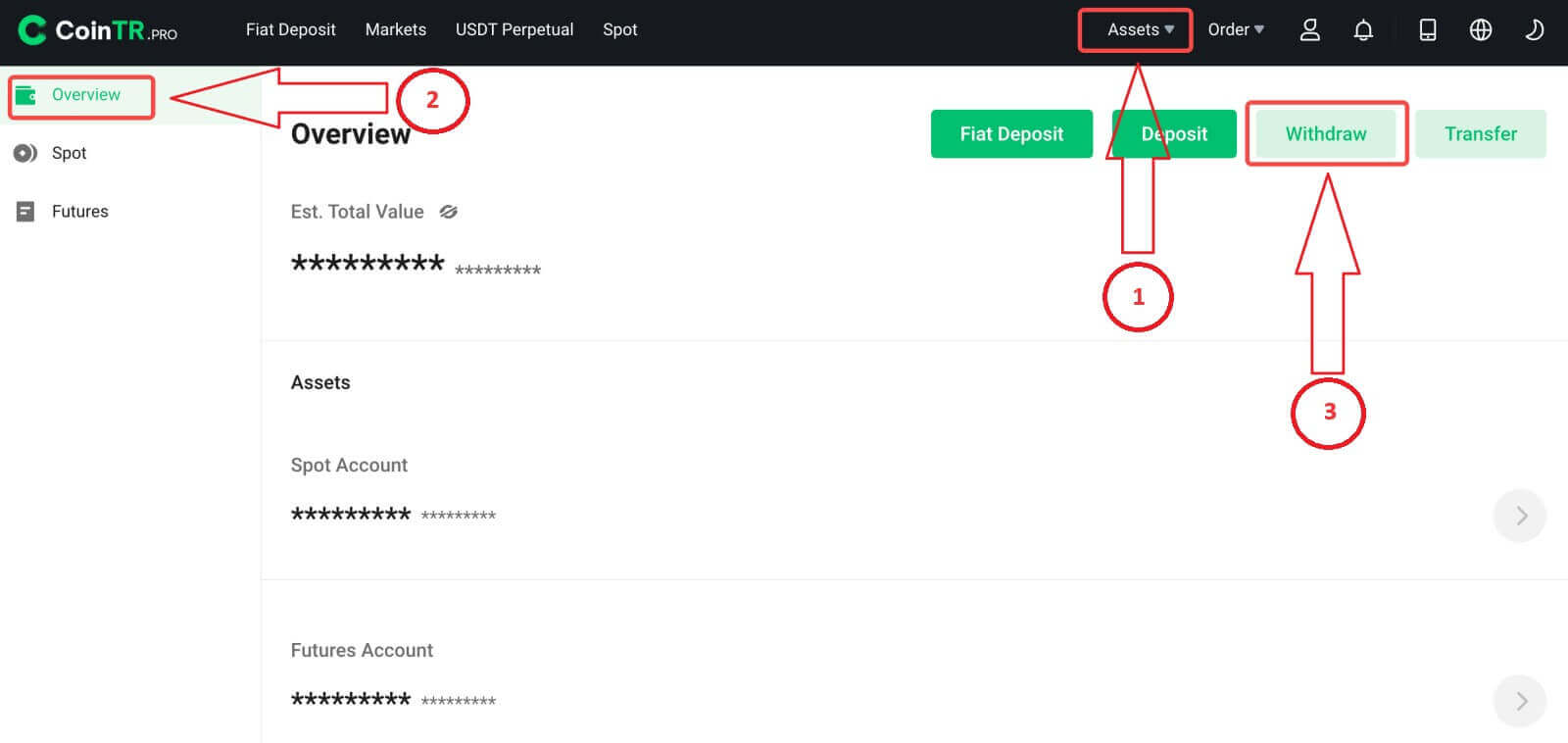 2. حدد العملة المشفرة التي تريد سحبها. في هذا السيناريو، سنقوم بسحب USDT.
2. حدد العملة المشفرة التي تريد سحبها. في هذا السيناريو، سنقوم بسحب USDT. 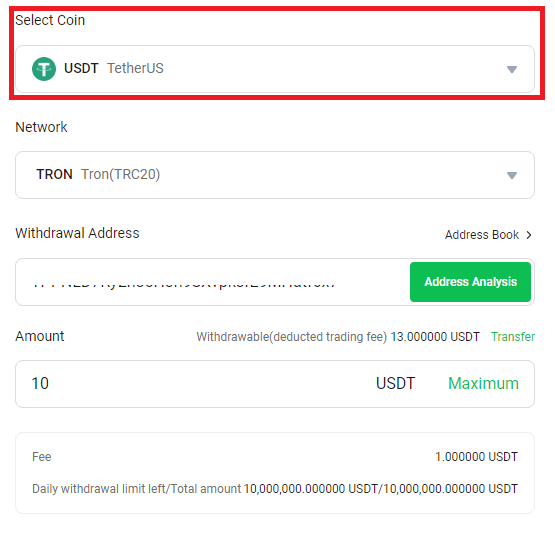
3. اختر الشبكة وفقًا لذلك. نظرًا لأنك تقوم بسحب USDT، فاختر شبكة TRON. يتم عرض رسوم الشبكة لهذه المعاملة. من الضروري التأكد من أن الشبكة المحددة تتطابق مع شبكة العناوين المدخلة لمنع أي خسائر سحب محتملة.
4. أدخل عنوان المستلم أو اختر من قائمة دفتر العناوين لديك.
5. أدخل مبلغ السحب وستتمكن من رؤية رسوم المعاملة المقابلة والمبلغ النهائي الذي تتلقاه. انقر على [سحب] للمتابعة.
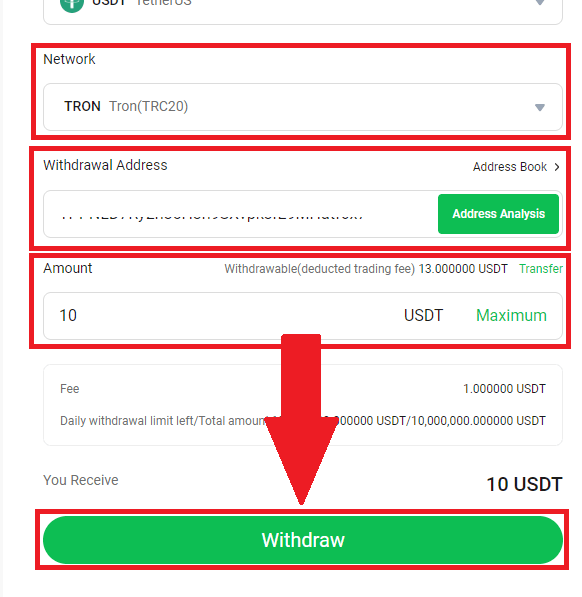
تحقق من معلومات المعاملة الخاصة بك، ثم انقر فوق [تأكيد] .
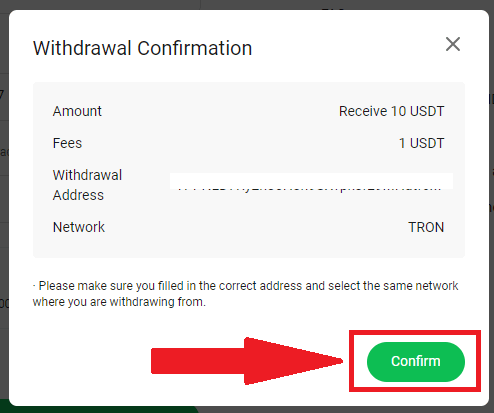
6. أكمل عمليات التحقق ثم اضغط على [تأكيد] .
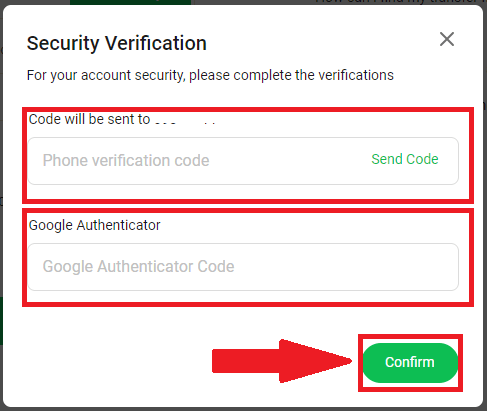
إشعار: إذا قمت بإدخال معلومات غير صحيحة أو اخترت شبكة خاطئة أثناء عملية النقل، فقد يتم فقدان أصولك نهائيًا. من الضروري التحقق مرة أخرى والتأكد من دقة جميع المعلومات قبل بدء عملية النقل.
سحب العملات المشفرة من CoinTR (التطبيق)
1. في تطبيق CoinTR باستخدام حساب CoinTR الخاص بك، انقر فوق [الأصول] - [نظرة عامة] - [سحب] .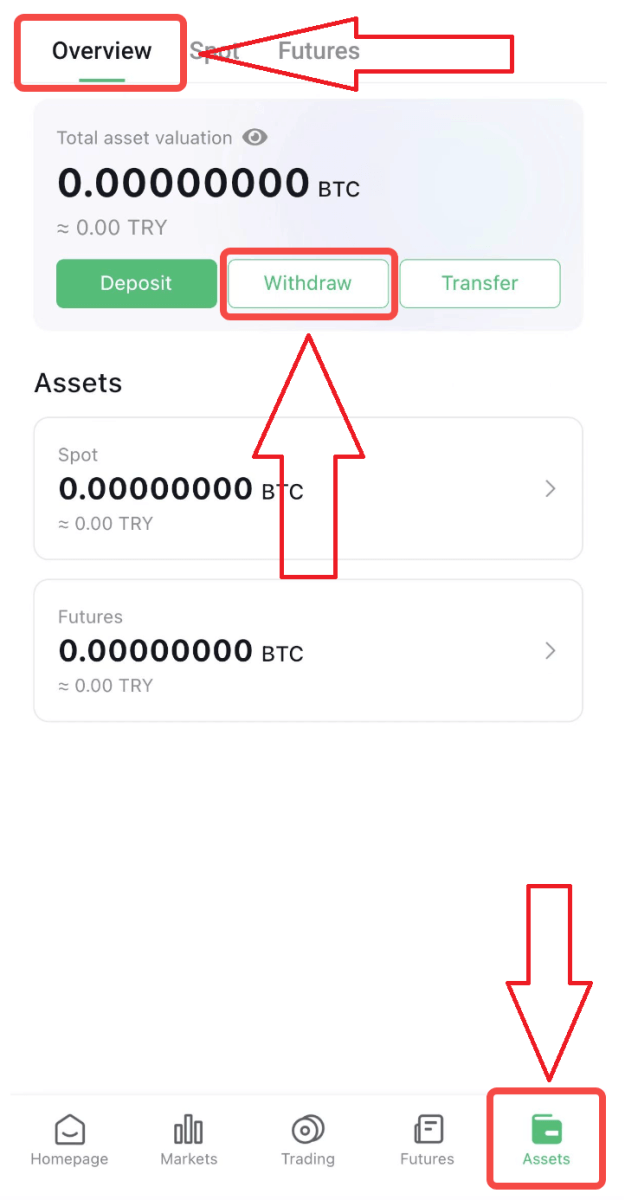
2. قم باختيار العملة المشفرة التي تريد سحبها، نختار USDT في هذا المثال.
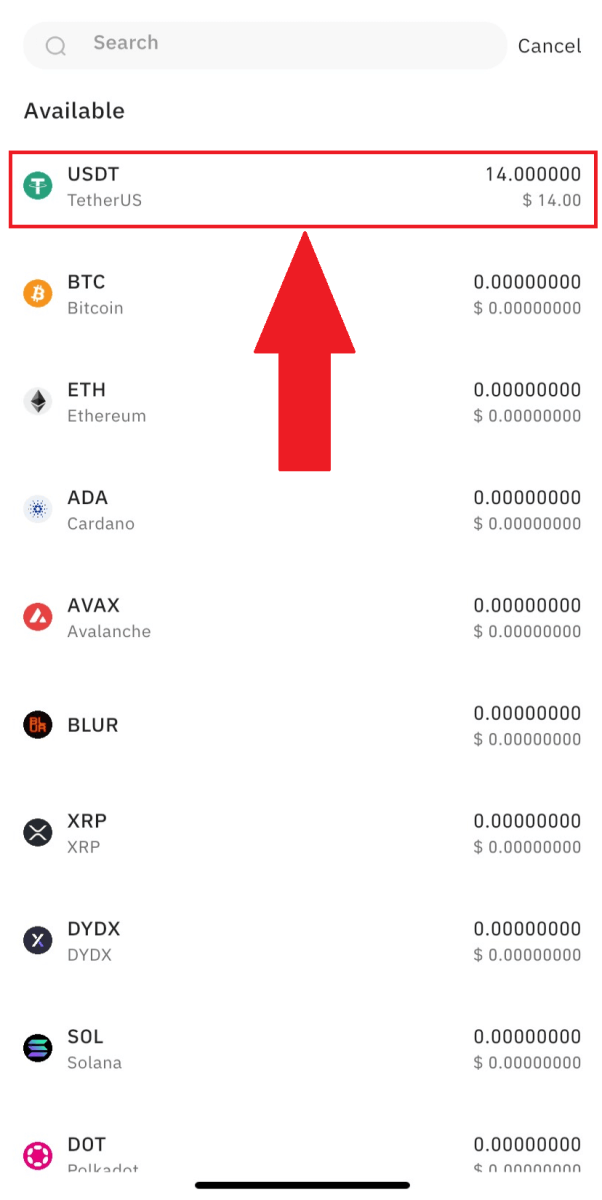
3. حدد الشبكة. بينما نقوم بسحب USDT، يمكننا اختيار شبكة TRON. سترى أيضًا رسوم الشبكة لهذه المعاملة. يرجى التأكد من مطابقة الشبكة للعناوين التي أدخلتها الشبكة لتجنب خسائر السحب.
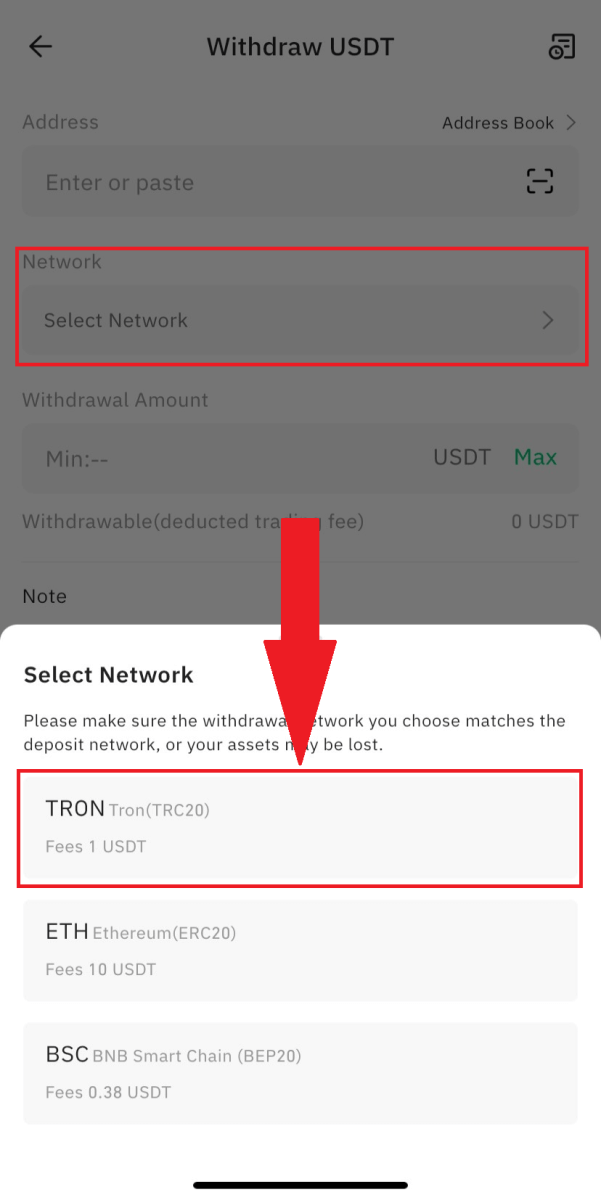
4. أدخل عنوان الاستلام أو اختر من قائمة دفتر العناوين الخاص بك.
5. أدخل مبلغ السحب وستتمكن من رؤية رسوم المعاملة المقابلة والمبلغ النهائي الذي تتلقاه. انقر على [سحب] للمتابعة.
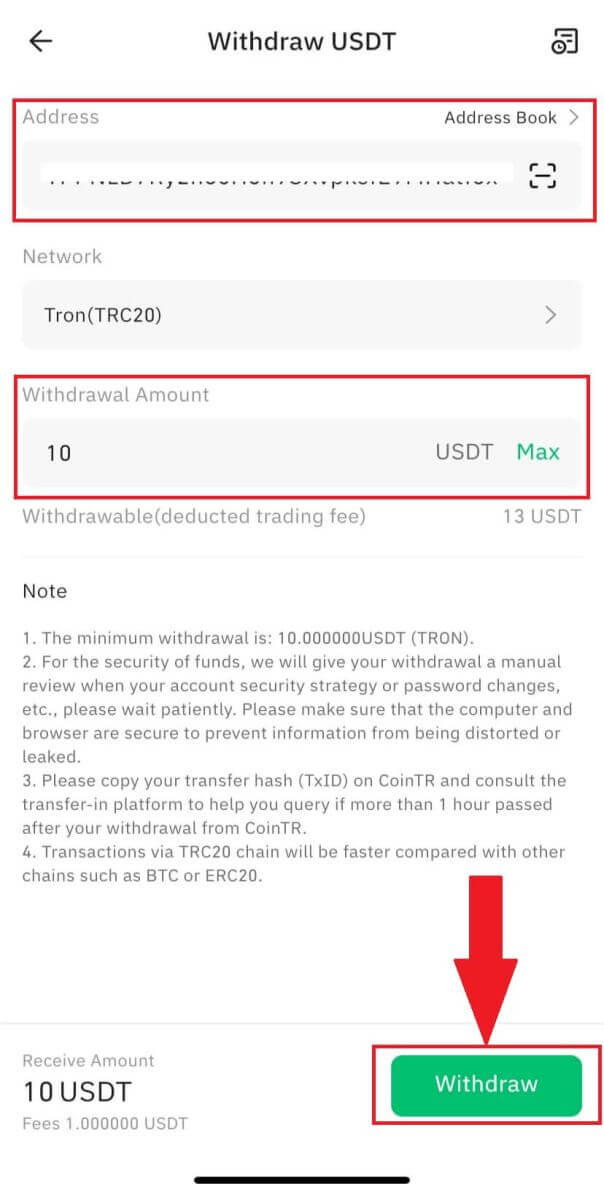
قم بالتحقق من التفاصيل والتوعية بالمخاطر ثم اضغط على [سحب] .
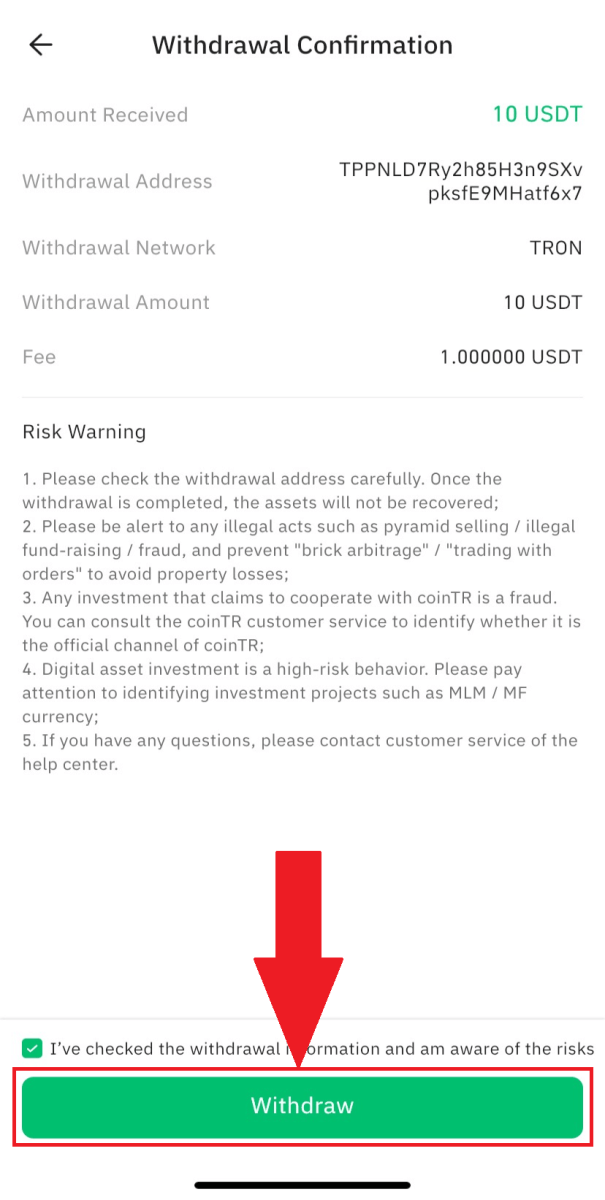
6. قم بإنهاء عملية التحقق وانقر على [تأكيد] .
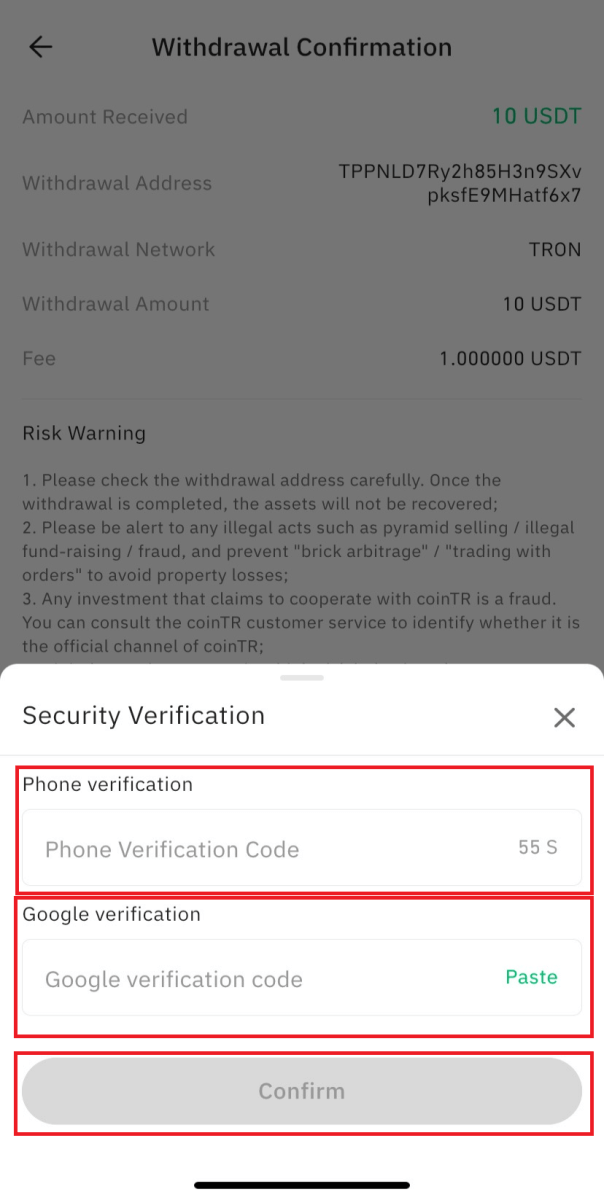
ملاحظة: إذا قمت بإدخال معلومات خاطئة أو قمت بتحديد شبكة خاطئة عند إجراء التحويل، فسيتم فقدان أصولك نهائيًا. برجاء التأكد من صحة المعلومات قبل إجراء التحويل.
كيفية سحب العملة الورقية من CoinTR
سحب الليرة التركية إلى حسابي البنكي (الويب)
1. عند تسجيل الدخول إلى حسابك، انقر على [الأصول] - [سحب] - [سحب العملات الورقية] في الزاوية اليمنى العليا من الصفحة الرئيسية للموقع.
للاستفادة من خدمات CoinTR بسلاسة، من الضروري إكمال عملية التحقق المتوسطة.
 2. أدخل معلومات رقم IBAN الخاص بحسابك بالليرة التركية المفتوح باسمك مع مبلغ السحب المطلوب في خانة "IBAN". بعد ذلك قم بالضغط على [تأكيد] .
2. أدخل معلومات رقم IBAN الخاص بحسابك بالليرة التركية المفتوح باسمك مع مبلغ السحب المطلوب في خانة "IBAN". بعد ذلك قم بالضغط على [تأكيد] . ملحوظة: يمكنك ضبط كلمة مرور السحب في المركز الشخصي لضمان أمان الحساب.
سحب الليرة التركية إلى حسابي البنكي (التطبيق)
1. عند تسجيل الدخول إلى حسابك، انقر فوق [إدارة الأصول] - [إيداع] - [سحب TRY] أعلى يمين الصفحة الرئيسية للموقع.2. أدخل معلومات رقم IBAN الخاص بحسابك بالليرة التركية المفتوح باسمك، وحدد مبلغ السحب المطلوب في خانة "IBAN". ثم اضغط على [تأكيد] .
أسئلة وأجوبة (FAQ)
لماذا لم يتم اعتماد السحب الخاص بي؟
إذا لم تصل عملية السحب الخاصة بك، ففكر في الأسباب المحتملة التالية:1. حظر غير مؤكد من قبل عمال المناجم
بعد تقديم طلب السحب، يتم وضع الأموال في كتلة تتطلب تأكيدًا من قبل عمال المناجم. قد تختلف أوقات التأكيد باختلاف السلاسل. إذا لم تصل الأموال بعد التأكيد، فاتصل بالمنصة المقابلة للتحقق.
2. في انتظار السحب
إذا كانت الحالة "قيد التقدم" أو "في انتظار السحب"، فهذا يشير إلى أن الأموال في انتظار التحويل بسبب ارتفاع حجم طلبات السحب. يقوم النظام بمعالجة المعاملات بناءً على وقت التقديم، ولا تتوفر التدخلات اليدوية. يرجى الانتظار بصبر.
3. علامة غير صحيحة أو مفقودة
تتطلب بعض العملات المشفرة علامات/ملاحظات (مذكرات/علامات/تعليقات) أثناء السحب. تحقق من العلامة الموجودة على صفحة الإيداع الخاصة بالمنصة المقابلة. املأها بشكل صحيح أو قم بالتأكيد مع خدمة عملاء المنصة. إذا لم تكن هناك حاجة إلى علامة، فاملأ 6 أرقام بشكل عشوائي في صفحة السحب الخاصة بـ CoinTR. قد تتسبب العلامات غير الصحيحة أو المفقودة في فشل عملية السحب.
4. شبكة السحب غير متطابقة
حدد نفس السلسلة أو الشبكة كعنوان الطرف المقابل. تحقق بعناية من العنوان والشبكة قبل تقديم طلب السحب لتجنب فشل السحب.
5. مبلغ رسوم السحب
تختلف رسوم المعاملات المدفوعة للقائمين بالتعدين بناءً على المبلغ الموضح في صفحة السحب. تؤدي الرسوم المرتفعة إلى وصول العملات المشفرة بشكل أسرع. تأكد من أنك على علم بمبلغ الرسوم المعروض وتأثيره على سرعة المعاملة.
كم من الوقت يستغرق الانسحاب من CoinTR؟
تعتمد عمليات النقل عبر شبكات blockchain المشفرة على عقد مختلفة على شبكات كتلة مختلفة.عادةً، تستغرق عملية النقل من 3 إلى 45 دقيقة، ولكن قد تكون السرعة أبطأ خلال فترات ازدحام الشبكة المرتفع. عندما تكون الشبكة مزدحمة، قد تواجه عمليات نقل الأصول لجميع المستخدمين تأخيرات.
يرجى التحلي بالصبر، وإذا مرت أكثر من ساعة واحدة بعد انسحابك من CoinTR، فانسخ تجزئة النقل (TxID) واستشر منصة الاستلام لمساعدتك في تتبع التحويل.
تذكير: المعاملات على سلسلة TRC20 تتمتع عمومًا بأوقات معالجة أسرع مقارنة بالسلاسل الأخرى مثل BTC أو ERC20. من الضروري التأكد من أن الشبكة المحددة تتوافق مع الشبكة التي تسحب منها الأموال. قد يؤدي اختيار الشبكة الخاطئة إلى خسارة أموالك. يرجى توخي الحذر والتحقق من توافق الشبكة قبل متابعة المعاملات.
هل يمكن إضافة السحب من المنصة المقابلة إلى الحساب على الفور؟
عند سحب العملات المشفرة مثل BTC إلى CoinTR، من المهم ملاحظة أن السحب الكامل على منصة الإرسال لا يضمن إيداعًا فوريًا في حساب CoinTR الخاص بك. تتضمن عملية الإيداع ثلاث خطوات:1. التحويل من منصة السحب (أو المحفظة).
2. التأكيد من قبل عمال المناجم.
3. الوصول إلى حساب CoinTR.
إذا ادعت منصة السحب أن السحب ناجح ولكن حساب CoinTR الخاص بك لم يتلق العملات المشفرة، فقد يكون ذلك بسبب عدم تأكيد الكتل بشكل كامل من قبل القائمين بالتعدين على blockchain. لا يمكن لـ CoinTR إضافة العملات الرقمية الخاصة بك إلى الحساب إلا بعد تأكيد القائمين بالتعدين على الوصول إلى العدد المطلوب من الكتل.
يمكن أن يتسبب ازدحام الكتلة أيضًا في تأخير التأكيد الكامل. فقط عند اكتمال التأكيد على الكتل الكاملة، ستتمكن CoinTR من إضافة العملات الرقمية الخاصة بك إلى الحساب. يمكنك التحقق من رصيد التشفير الخاص بك في الحساب بمجرد إضافته.
قبل الاتصال بـ CoinTR، يرجى مراعاة ما يلي:
1. إذا لم يتم تأكيد الكتل بشكل كامل، فكن صبورًا وانتظر حتى تنتهي عملية التأكيد.
2. إذا تم تأكيد الكتل بالكامل ولكن لم يتم الإيداع في حساب CoinTR بعد، فانتظر مهلة قصيرة. يمكنك أيضًا الاستفسار من خلال تقديم تفاصيل الحساب (البريد الإلكتروني أو الهاتف)، والعملات المشفرة المودعة، ومعرف التداول (الذي تم إنشاؤه بواسطة منصة السحب)، والمعلومات الأخرى ذات الصلة.


